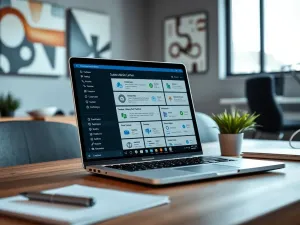Zastanawiasz się, czy można zainstalować Windows na Chromebooku? W artykule omówimy trudności związane z instalacją, wymagania sprzętowe oraz kroki, które warto podjąć przed próbą. Poznasz również alternatywy dla Windows oraz zalety korzystania z Chrome OS, które mogą zaskoczyć niejednego użytkownika.
Instalacja Windows na Chromebooku to temat, który budzi wiele kontrowersji i pytań. Mimo że te urządzenia zewnętrznie mogą przypominać tradycyjne laptopy, ich architektura sprzętowa oraz system operacyjny Chrome OS stanowią istotne bariery w instalacji innych systemów operacyjnych, takich jak Windows. W tym artykule przyjrzymy się, dlaczego ten proces jest tak problematyczny, jakie są wymagania sprzętowe oraz jakie alternatywy mogą zastąpić Windows na Chromebooku.
Dlaczego instalacja Windows na Chromebooku jest problematyczna?
Choć Chromebooki z wyglądu przypominają zwykłe laptopy, ich architektura sprzętowa i system operacyjny Chrome OS są zoptymalizowane do pracy w chmurze i z aplikacjami webowymi, co znacznie utrudnia instalację innych systemów operacyjnych, takich jak Windows. Główną przeszkodą są tutaj ograniczenia sprzętowe i programowe, które Google wprowadził, aby zapewnić bezpieczeństwo użytkownikom i stabilność działania urządzeń.
Ograniczenia UEFI i BIOS
Jednym z głównych problemów przy próbie instalacji Windows na Chromebooku są ograniczenia UEFI. Oprogramowanie układowe UEFI w Chromebookach zostało zaprojektowane specjalnie dla Chrome OS, co oznacza, że nie jest przystosowane do uruchamiania innych systemów operacyjnych. Próby modyfikacji BIOS w celu obejścia tych ograniczeń są nie tylko skomplikowane, ale mogą również naruszać gwarancję urządzenia.
Zabezpieczenia Google i ich wpływ na instalację
Google wprowadził szereg zabezpieczeń, które mają chronić Chromebooki przed nieautoryzowanym dostępem i instalacją nieautoryzowanego oprogramowania. Te zabezpieczenia, choć zwiększają bezpieczeństwo, jednocześnie ograniczają możliwość modyfikacji urządzenia. W efekcie, nawet doświadczeni użytkownicy mogą napotkać trudności w instalacji Windows, a każda próba ingerencji w system może prowadzić do utraty gwarancji.
Wymagania sprzętowe do instalacji Windows na Chromebooku
Zanim podejmiemy decyzję o instalacji Windows na Chromebooku, warto zrozumieć, jakie są minimalne wymagania sprzętowe, które muszą być spełnione, aby system mógł działać prawidłowo. Nie każdy model Chromebooka spełnia te kryteria, co dodatkowo komplikuje cały proces.
Architektura sprzętowa i procesor Intel
Aby zainstalować Windows na Chromebooku, urządzenie musi być wyposażone w procesor Intel, najlepiej z serii Core i3, i5 lub i7. Procesory te zapewniają wystarczającą moc obliczeniową do prawidłowego działania Windows. Jednak nie wszystkie Chromebooki posiadają takie podzespoły, co oznacza, że tylko wybrane modele mogą być brane pod uwagę.
Pamięć RAM i inne ograniczenia sprzętowe
Kolejnym istotnym aspektem jest ilość pamięci RAM. Windows wymaga co najmniej 4 GB RAM do poprawnego działania, a także minimum 64 GB pamięci wewnętrznej. Wiele Chromebooków, zwłaszcza tych z niższej półki cenowej, nie spełnia tych wymagań, co praktycznie uniemożliwia instalację Windows bez uprzedniej modyfikacji sprzętu.
Co zrobić przed próbą instalacji Windows na Chromebooku?
Zanim przystąpimy do instalacji Windows na Chromebooku, należy podjąć kilka ważnych kroków przygotowawczych. Ich zignorowanie może prowadzić do utraty danych lub trwałego uszkodzenia urządzenia.
Wykonanie kopii zapasowej danych
Najważniejszym krokiem przed próbą instalacji Windows jest wykonanie pełnej kopii zapasowej wszystkich istotnych danych. Chromebooki oferują integrację z Google Drive, co ułatwia przenoszenie dokumentów, zdjęć i innych plików do chmury. Dzięki temu, nawet w przypadku niepowodzenia instalacji, nasze dane będą bezpieczne.
Przygotowanie obrazu ISO i narzędzi
Przed przystąpieniem do instalacji konieczne jest także przygotowanie obrazu ISO systemu Windows oraz odpowiednich narzędzi instalacyjnych. Należy pamiętać, że proces instalacji może wymagać dodatkowego sprzętu, takiego jak zewnętrzna klawiatura i mysz, które będą kompatybilne z instalatorem Windows.
Jakie są alternatywy dla Windows na Chromebooku?
Dla tych, którzy nie chcą ryzykować instalacji Windows na Chromebooku, istnieje kilka alternatywnych rozwiązań, które mogą zapewnić dostęp do potrzebnych funkcji i aplikacji bez zmiany systemu operacyjnego.
Aplikacje webowe i usługi w chmurze
Chrome OS oferuje szeroki dostęp do aplikacji webowych i usług w chmurze, takich jak Google Workspace czy Microsoft 365. Dzięki nim użytkownicy mogą korzystać z narzędzi biurowych, edytorów tekstu, arkuszy kalkulacyjnych i prezentacji bez potrzeby instalacji dodatkowego oprogramowania.
Obsługa aplikacji Android na Chromebookach
Większość nowszych modeli Chromebooków pozwala na instalowanie i uruchamianie aplikacji Android, co znacznie zwiększa ich funkcjonalność. Dzięki integracji z Google Play użytkownicy mają dostęp do szerokiej gamy aplikacji, w tym komunikatorów, narzędzi do edycji zdjęć i programów multimedialnych.
Jakie formaty plików są obsługiwane na Chromebookach?
Chrome OS obsługuje wiele popularnych formatów plików, co umożliwia pracę z różnorodnymi dokumentami i multimediami bez potrzeby instalowania dodatkowego oprogramowania. Poniżej przedstawiamy najważniejsze formaty wspierane przez ten system.
Popularne systemy plików: FAT32 i exFAT
Chromebooki obsługują popularne systemy plików, takie jak FAT32 i exFAT, co pozwala na korzystanie z zewnętrznych nośników danych bez konieczności ich wcześniejszego formatowania. Dzięki temu użytkownik może swobodnie wymieniać dane pomiędzy różnymi urządzeniami.
Dostęp offline i jego znaczenie
Choć Chromebooki są zaprojektowane głównie do pracy online, oferują także wsparcie dla pracy w trybie offline. Użytkownicy mogą otwierać, tworzyć i edytować dokumenty oraz przeglądać multimedia nawet bez połączenia z internetem, co jest istotne w sytuacjach, gdy dostęp do sieci jest ograniczony.
Jakie są zalety korzystania z Chrome OS?
Chrome OS, jako system operacyjny stworzony przez Google, oferuje wiele zalet, które czynią go atrakcyjnym wyborem dla użytkowników poszukujących prostego, szybkiego i bezpiecznego środowiska do pracy i nauki.
Automatyczne aktualizacje i bezpieczeństwo danych
Jednym z najważniejszych atutów Chrome OS są automatyczne aktualizacje, które dbają o bezpieczeństwo systemu i danych użytkownika. Regularne aktualizacje zapobiegają zagrożeniom i zapewniają, że system działa płynnie i bezawaryjnie.
Funkcjonalność i wydajność Chromebooków
Chromebooki cechują się prostotą obsługi i intuicyjnym interfejsem, co sprawia, że są idealne zarówno dla dzieci, jak i dorosłych. Dzięki lekkości i szybkości systemu, urządzenia te są gotowe do pracy niemal natychmiast po uruchomieniu, co jest nieocenione w codziennym użytkowaniu.
Co warto zapamietać?:
- Instalacja Windows na Chromebooku jest problematyczna z powodu ograniczeń sprzętowych i programowych, w tym UEFI i zabezpieczeń Google.
- Minimalne wymagania sprzętowe do instalacji Windows to procesor Intel (Core i3, i5 lub i7), 4 GB RAM oraz 64 GB pamięci wewnętrznej.
- Przed instalacją należy wykonać kopię zapasową danych oraz przygotować obraz ISO i odpowiednie narzędzia instalacyjne.
- Alternatywy dla Windows na Chromebooku to aplikacje webowe, usługi w chmurze oraz możliwość uruchamiania aplikacji Android.
- Chrome OS oferuje automatyczne aktualizacje, bezpieczeństwo danych oraz prostotę obsługi, co czyni go atrakcyjnym wyborem dla użytkowników.